TG36 Cartera de Efectos y Remesas
ClassicGes 6 a la hora de trabajar con remesas permite trabajar por bloques. Sólo necesitas ajustar los efectos por Remesas. Veremos el proceso completo desde los Efectos a Pagar.
1. Datos del cliente
Para enviar una Remesa al banco (SEPA), es necesario que el cliente o el proveedor, dispongan de una cuenta corriente e IBAN verificados en la ficha.
Para añadir una cuenta corriente iremos a la ruta Menú > Archivo > Clientes. En la pestaña D. Bancarios introduciremos el IBAN del cliente. Podemos comprobar si el IBAN introducido es correcto pulsando el botón Verificar IBAN.
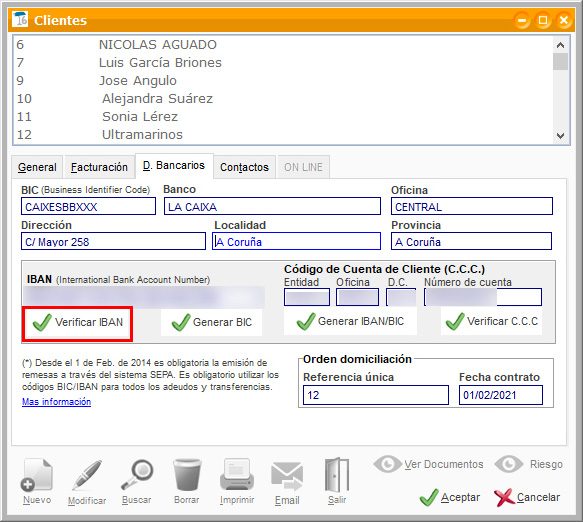
Si éste es correcto saldrá un mensaje indicándolo.
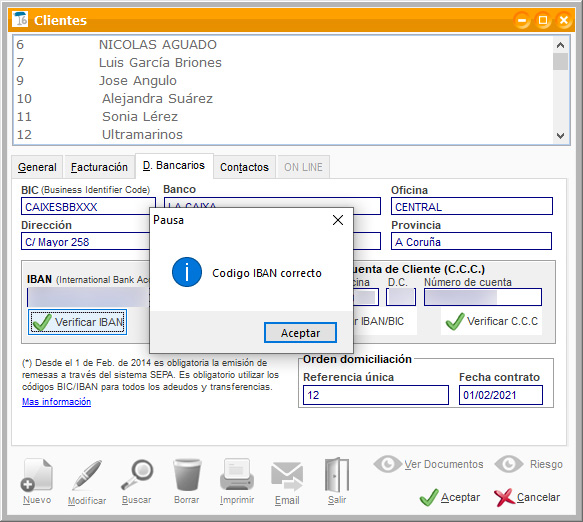
Nota1: Este es el mismo proceso para Proveedores, en caso de que la cartera de Efectos sea a Pagar.
2. Bancos y cajas
También es necesario que tú como cliente o como proveedor dispongas de una cuenta IBAN verificada. En la ruta Archivos > Archivos Auxiliares > Bancos y Cajas y crear una nueva entidad bancaria o modificar la que ya tienes.
Introduce el IBAN y verifícalo.
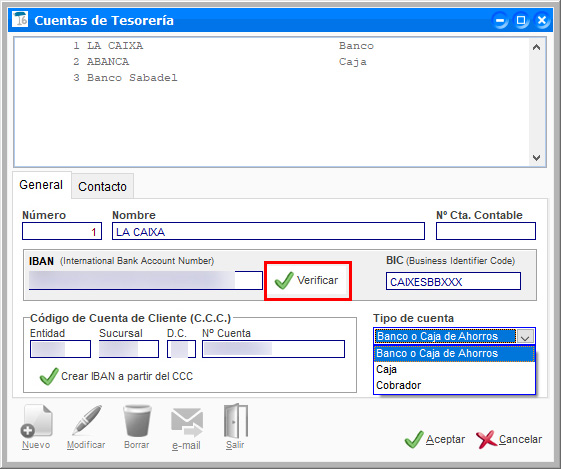
En el desplegable Tipo de Cuenta, puedes elegir si la entidad es un Banco o caja de ahorros, una Caja o un Cobrador.
3. Cartera de Efectos
Una vez realizada la configuración previa veamos cómo generar Efectos, para posteriormente convertirlos en remesas.
Los Efectos a cobrar o pagar surgen en principio de una factura de un cliente, si la forma de pago de la factura tiene marcada la opción Generar efectos automáticamente al crear facturas.
Para activar esta opción debemos de acceder a la ruta Menú > Archivo > Archivos Auxiliares > Formas de Pago.
En la pestaña General de la forma de pago seleccionada, debemos marcar la casilla Generar vencimientos automáticamente al crear facturas, y seleccionar al banco o caja que queremos enviarlo.
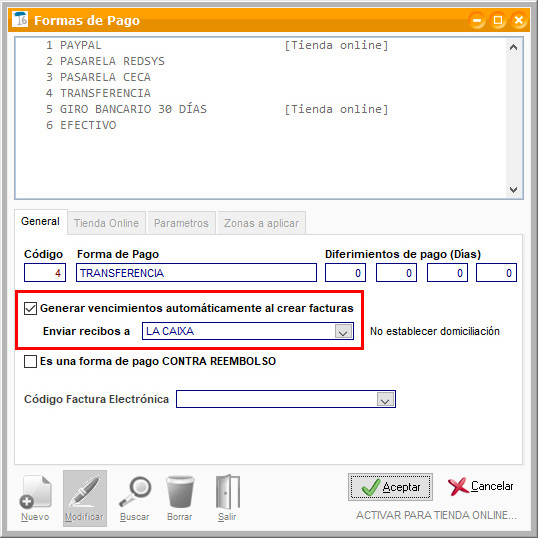
Al tener activada esta opción en la forma de pago, cuando se cree una factura, el efecto se generará automáticamente, si ese cliente tiene asignada esa Forma de Pago.
Elegir una Forma de pago para un cliente concreto, se hace en la ventana Clientes en la pestaña Facturación. Ahí debes escoger la forma de pago desde el desplegable.
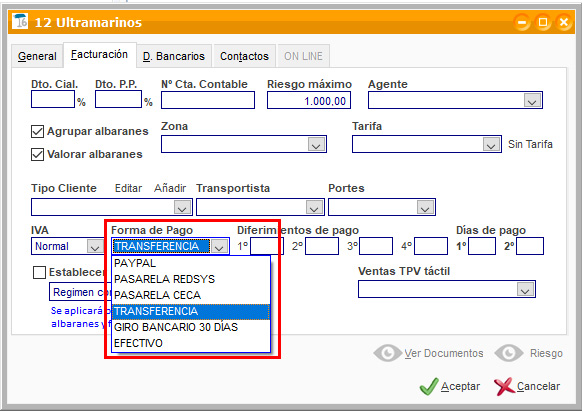
Así, al hacer una factura, se generará automáticamente el Efecto.
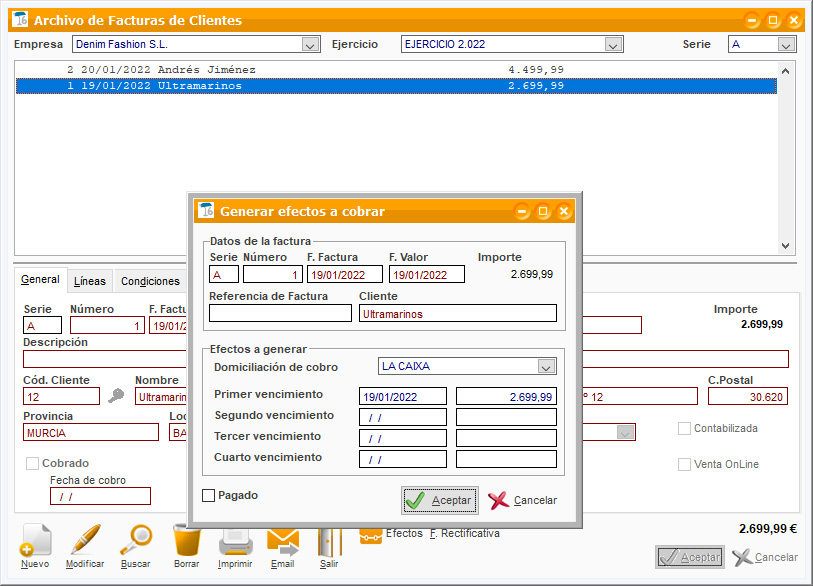
Una vez que la factura se haya convertido en efecto, podemos acceder a ellos en la propia ventana de Efectos.
4. Generación y envío de Remesas
El último paso a seguir es la generación y envío de Remesas al banco. Desde la ventana Efectos a Cobrar pulsamos el botón Remesas.
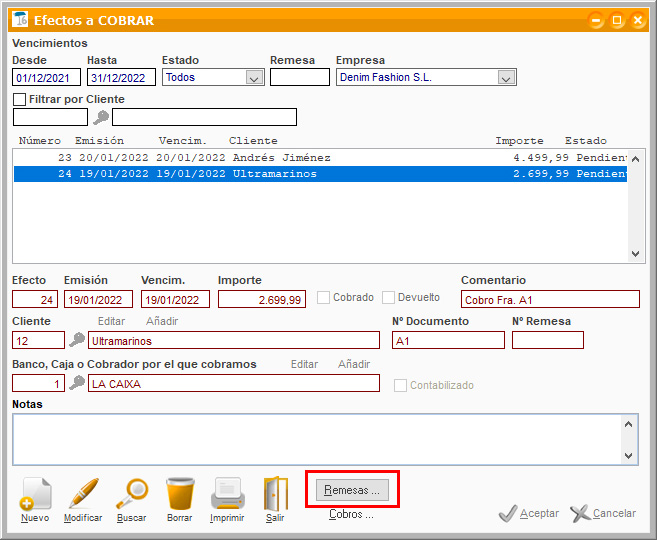
En la ventana Remesas de efectos están las remesas, pero lo que queremos hacer es crear una nueva. Pulsamos el botón Nuevo para crear una nueva remesa.
Aquí aparecerán todos los efectos que todavía no se han metido en ninguna remesa.
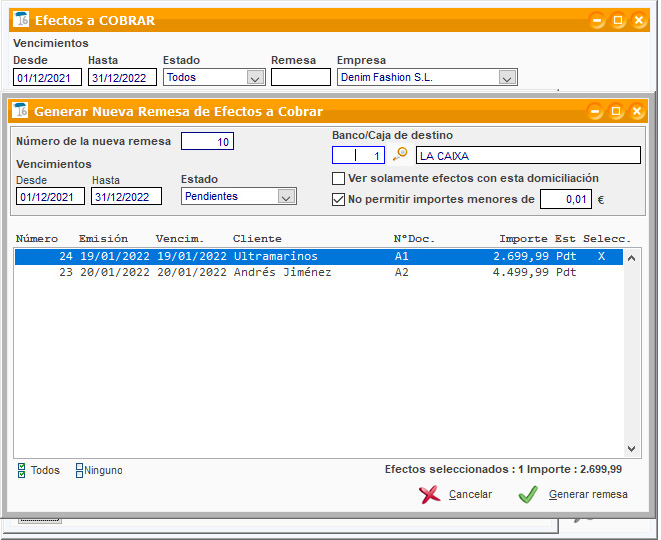
Para acabar de generarla podemos cumplimentarla le daremos un número a la remesa y seleccionaremos el banco o caja de destino.
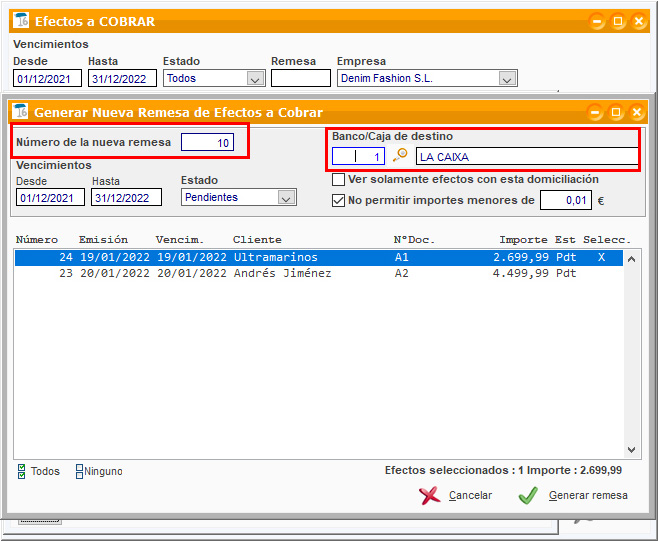
También podemos filtrar por fechas de vencimiento o el estado de los efectos.
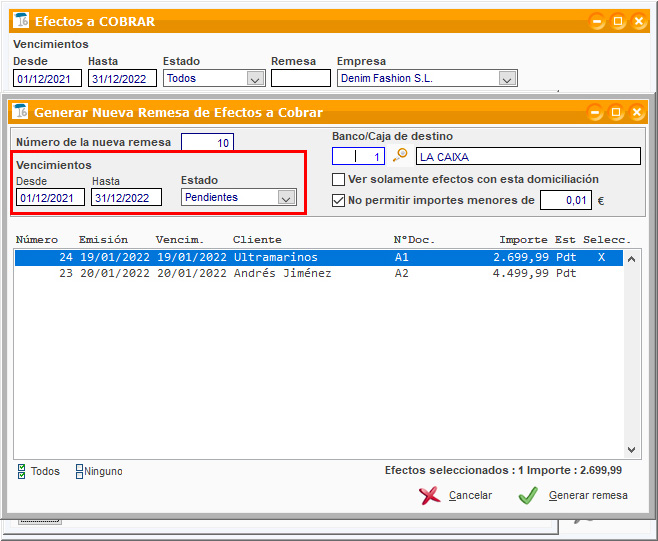
Finalmente, podemos seleccionar la totalidad de los efectos pulsando el botón Todos, o hacer una selección personalizada haciendo doble clic debajo de la columna Selecc.
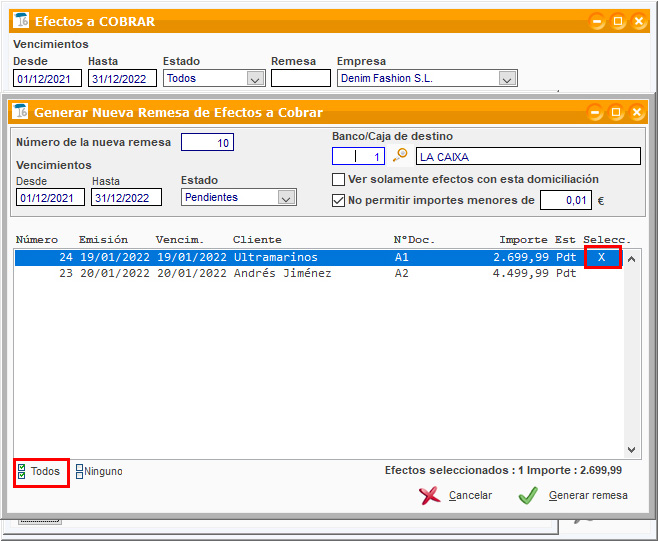
Una vez seleccionadas todas las opciones, pulsamos el botón Generar remesa y se generará.
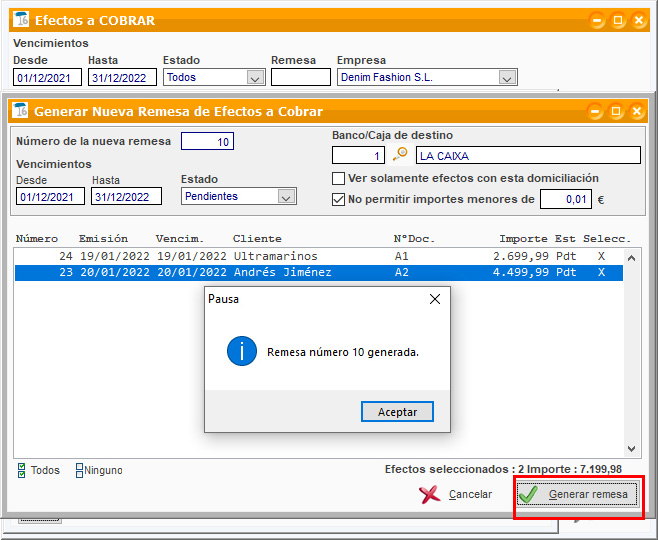
Para enviar la remesa debemos ir a la ventana Efectos a Cobrar y pulsar el botón Imprimir.
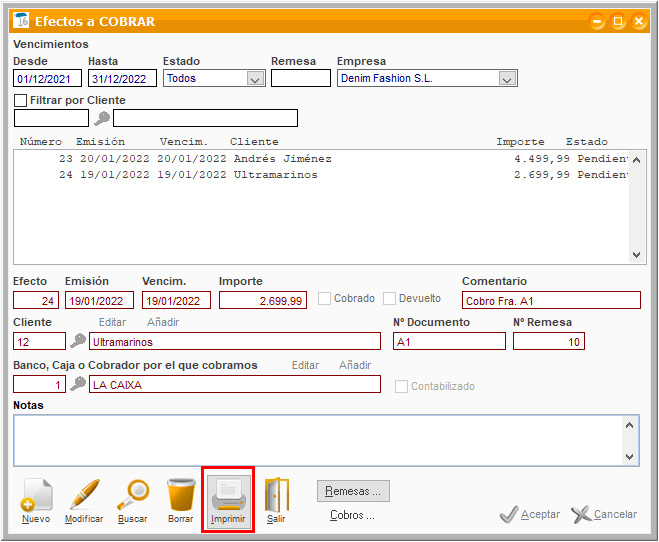
La siguiente ventana dispone de múltiples desplegables que podemos elegir según nuestras preferencias.
El primero de ellos, como queremos enviar la remesa a un banco, debemos de seleccionar la opción SEPA.
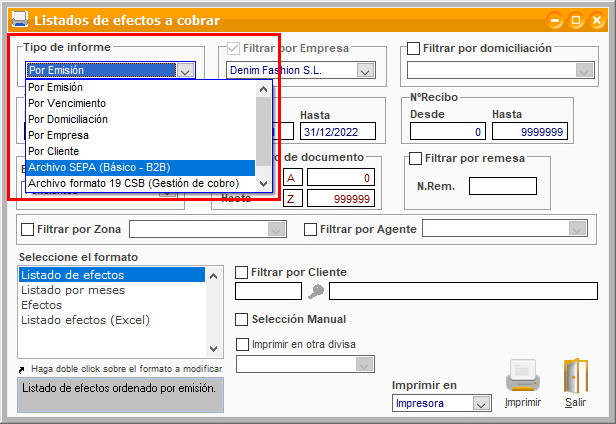
Filtrar por domiciliación, nos permite elegir al banco al que enviamos la remesa.
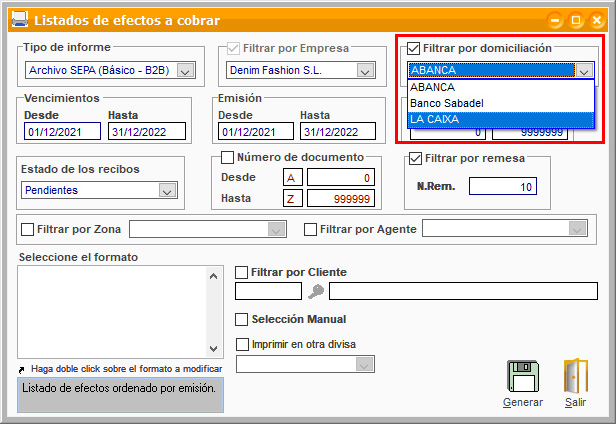
En Estado de los recibos, podemos seleccionar los pendientes, los cobrados, todos, etc.
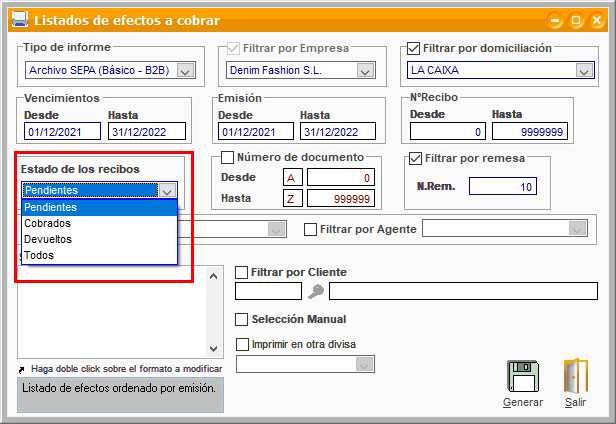
Lo más interesante es Filtrar por remesa, para seleccionar la Remesa concreta que hayas creado anteriormente.
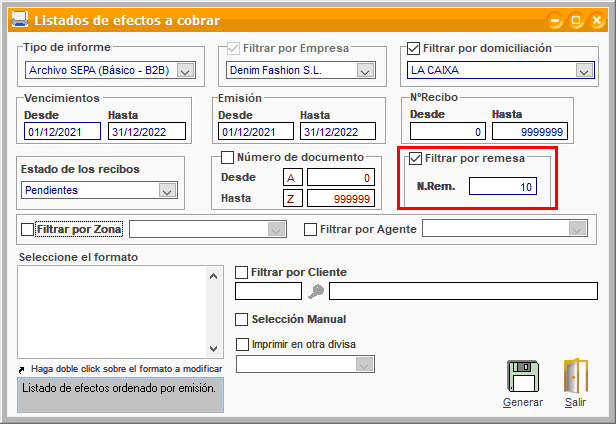
Es importante fijarse en las fechas de vencimientos y emisión del archivo SEPA, sobre todo si hay efectos con emisión de ejercicios anteriores y que fueron recogidos en la remesa, ya que, aunque estén recogidos en el fichero de la remesa si no se pone la fecha correcta no genera el fichero con esos efectos.
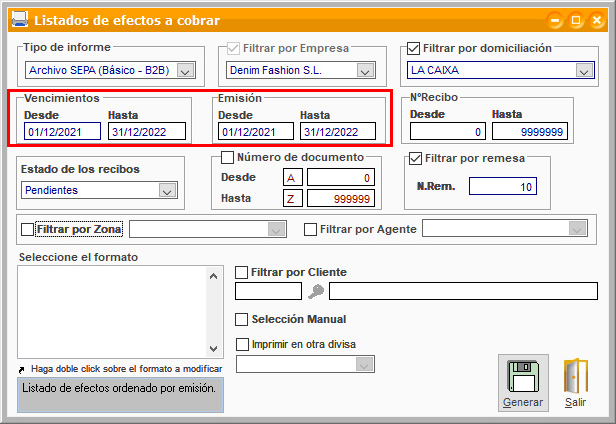
Una vez seleccionado los filtros que queremos, pulsamos el botón Generar.
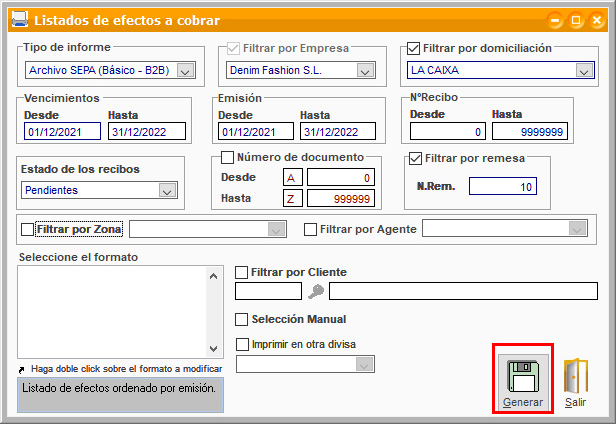
Se abrirá un Asistente donde le damos un nombre a la remesa, y pulsando en la lupa, elegimos dónde queremos alojar el fichero.
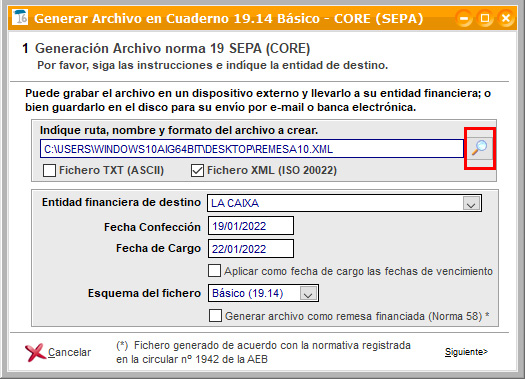
Pulsamos Siguiente y aparecerá la última ventana con los Datos del Presentador y del Ordenador, que son los mismos.
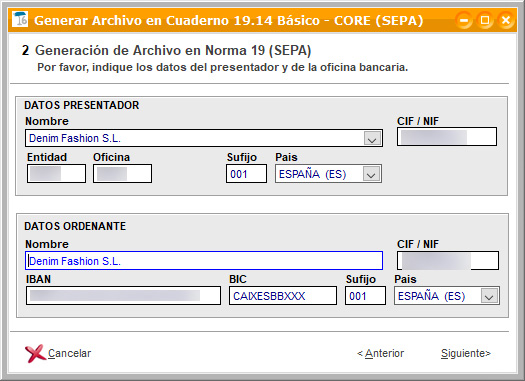
Es importante fijarse y en su caso modificar los sufijos de las entidades y poner el 000 o el que tenga asignado ese banco.
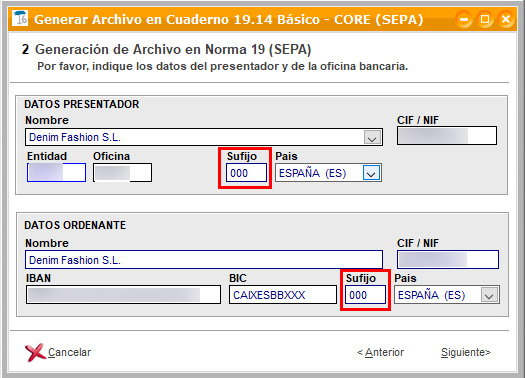
Pulsamos el botón Siguiente y aparecerá el final del Asistente.
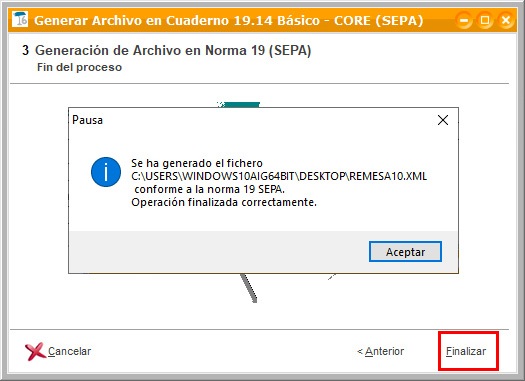
Una vez creada la remesa sólo hay que buscarla en la ruta dónde quedó guardada y subirla la página web de la correspondiente entidad bancaria.












